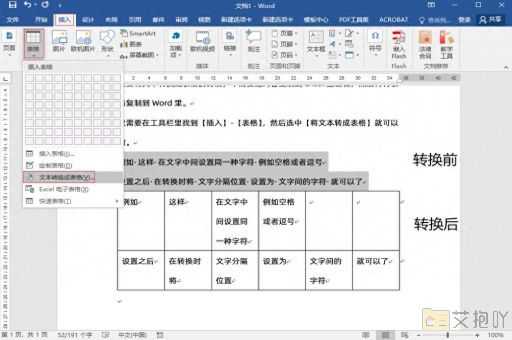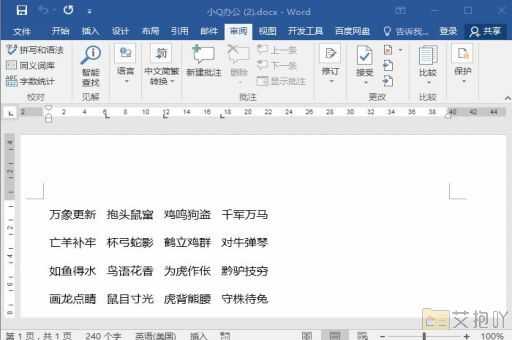word画直线保持水平或垂直
在word中,画直线是非常常见的操作,尤其是在制作表格、绘制流程图或者做笔记时。本文将详细介绍如何在word中保持直线水平或垂直。
我们来了解一下如何在word中画直线。打开word文档后,点击“插入”选项卡,在“插图”区域找到并点击“形状”,然后在弹出的下拉菜单中选择“线条”。接下来,鼠标左键按住不放,在文档中拖动即可画出一条直线。
我们在实际操作过程中会发现,直接画出的直线往往不够精确,可能会有倾斜角度。那么,如何让直线始终保持水平或垂直呢?这就需要用到word中的一个隐藏功能——“对齐网格”。
1. 对齐网格的开启与关闭

在“视图”选项卡中,勾选“显示/隐藏”区域的“标尺”和“网格线”两个选项,就可以看到word文档中的网格线了。如果需要在画直线时自动吸附到网格线上,还需要勾选“网格线”区域的“对齐到网格”选项。
2. 利用对齐网格画水平直线
当“对齐到网格”选项被勾选后,我们再尝试画直线,就会发现直线会自动吸附到网格线上。此时,只需要确保鼠标左键按下时,光标位于网格线的交叉点上,然后沿着横向网格线移动鼠标,就能画出一条水平直线了。
3. 利用对齐网格画垂直直线
同理,如果需要画垂直直线,只需确保鼠标左键按下时,光标位于网格线的交叉点上,然后沿着纵向网格线移动鼠标,就能画出一条垂直直线了。
需要注意的是,虽然利用对齐网格可以很方便地画出水平或垂直直线,但是在某些情况下,我们可能并不希望出现网格线,比如在制作简历或者报告等正式文档时。在这种情况下,我们可以先取消勾选“网格线”区域的“显示网格线”选项,然后再画直线。这样,虽然看不到网格线,但是只要“对齐到网格”选项被勾选,仍然可以实现直线的水平或垂直绘制。
通过掌握对齐网格的功能,我们可以在word中轻松画出水平或垂直的直线,从而提高工作效率,提升文档的专业性。


 上一篇
上一篇